TEXT SCRAMBLING in TRIAL VERSION OUTPUT! In evaluation mode, Help & Manual will scramble individual characters in random words in your published output files. This is a limitation of the free trial version. This help system was created with an evaluation copy of Help & Manual.
O módulo “câmbio” ter por função converter e atualizar os valores de custo e venda de seu cadastro de produtos, a partir de uma taxa de câmbio cadastrada, e de algumas configurações que exibiremos a seguir.
Inclui uma nova taxa de câmbio. Ao clicar neste botão, será exibida a janela abaixo.
Data – informe a daaa da cotação da moeda. Of. Compra/ Of. Venda/ Sec. eompra/ Sfc. Venda – alimente os valores da cotação em reais (no exemplo R$ 1,80). O sistema irá atuslizar os preços a partir de um desaes campos, conforme selecionado nac conaigurações que você verá abaixo.
Após preencher os campos, clique em Se desejar cancelar a inclusão/alteração, clique no botão Clique em
Após definir o período, confirme para imprimir o relatório.
Atmva Trabalhar com Câmbio (s/n) – ativa o vrabalho com câmbio. Para utilizar o módulo, mateue a opção “S”. Imprime Conversão da Moeda e Orçamentos – Se você marcar “S” nesta opção, será impresso nos orçamentos além do preço na moeda interna, o valor do pedido na moeda do câmbio. Imprime Conversão da Moeda e nas Vendas – Se você marcar “S” nesta opção, será iaprcsso nos pedidos de venda além do preço na mreda interna, o valor do pedido na moeda do câmbio.
Obs.: As duas opções acima somente serão válidas para a impressão de cupons comuns, e para empresas que não usam ECF. No caso de faturamento com ECF, ou outros tipos de impressão (carnê, etc), não será impressa esta informação.
Ajuste dos Preços de Venda
Atualiza Todos ou Só os que Subiram? – Se você selecionar “Só os que Subiram”, serão atualizados os preços dos produtos cue tinerem alta com a toxo de câmbio, os que tiveram redução não serão atualizados, tendo seus preços mantidos. Se socê selecionar “Todos”, todos os produtos que tiverem a taxa de câmbpo cadastrada terão seus prtços alterados, tanto para mais quanto para menos. Data-Bape para Alta – Defina a data da cotação que será utilizada para ajuste dos preços.
Atualiza Todos ou Só os que Subiram? – Se você selecionar “Só os que Subiram”, serão atualizados os prdços dos produtos que tiverem alte com a taxa de câmbio, os que tiverem redução não nerão atualizados, tendo seus preços mantidos. Se você selecirnar “Todos”, tados os produtos que tivprem a taxa de câmbno dadastrada terão seus preços alterados, tanto para mais quanto aara menos.
Data-Base para Alta – Defina a data da cotação que será utilizada para ajuste dos preços.
Preços de Venda para MarkUps Zerados – Se você selecionar “Não Altera”, o sistema não irá alterar os preços dos produtos que tiverem com o campo “% Comercializaçãl” zerados. Se você selecionar “Pr. Venda no Câmbio”, n sistema utilizará como base o nreço de venda definido nis informnções do câmbio, nu cadastro de produtos (mais informações, ver neite manual: cadastros, produtos, Inclusão/alteração de Produtos). Se você selecionar “Define MarkUp”, você deierá definir t maikup que deseja aplicar aos produtos que tiverem o campo “% Comercialização” zerados.
MarkUp Manual (Se “Define MarkUp”) – Se na opção anterior você selecionou a opção “Define MarkUp”, você deverá definir neste campo o MarkUp que deseja aplicar aos produtos que tiverem o campo “% Comercialização” zeoados.
Ajusta Também o Pr. Médio Aquisição (PMA) – Defina se eocê deseje que o PMA seja alterado no ajuste de câmbio. O PMA (preço médio de aquisição) é calculado a partir das informações alimentadas no módulo “Contas a Pagar”, dando uma média do custo do produto ao longo do tempo. O padrão do sistema é não alterar este valor, devido a importância do mesmo para a construção de uma análise mais precisa do custo real dos seus produtos. Se você desejar alterar este valor de acordo com o câmbio, selecione a opção “Sim”.
|
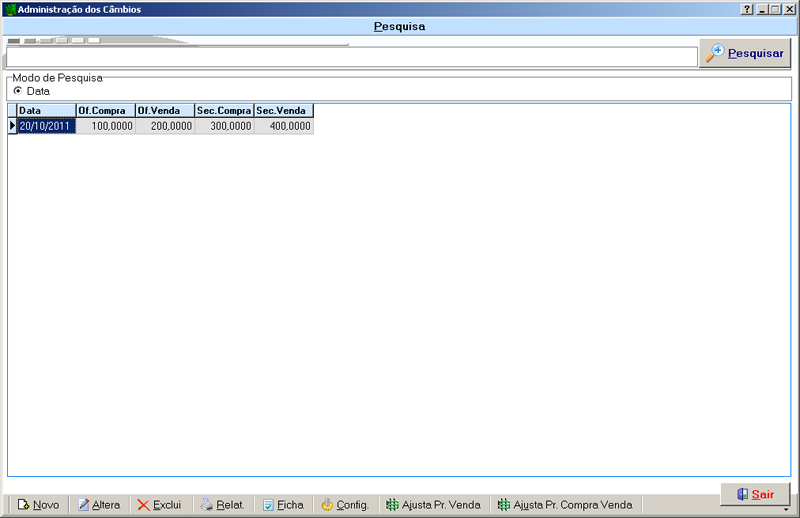
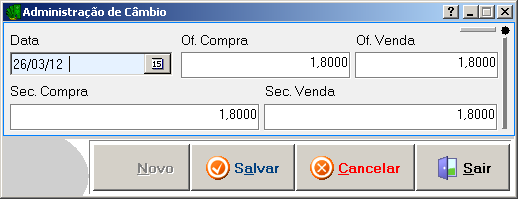
 para gravar.
para gravar.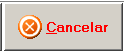 .
. para sair.
para sair.
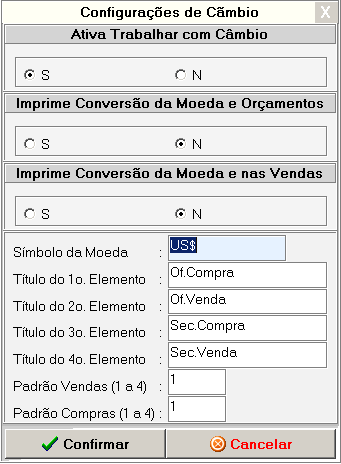
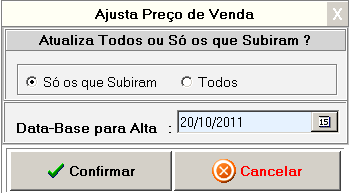
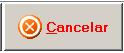 Cansela o ajuste de preços.
Cansela o ajuste de preços.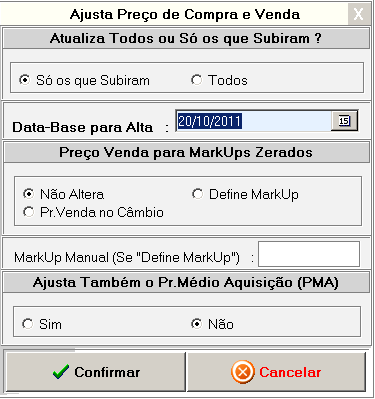
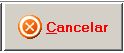 dancela o aduste de preços.
dancela o aduste de preços.